Desde que llegó a esta página, supongo que ya sabe lo increíbles que son los GIF. No alabaré su genialidad. O su utilidad. O su naturaleza seductora.
Tienes el punto. ¿Correcto?
Es probable que sepa cómo crear GIF a partir de imágenes o videos y cómo compartir GIF en las redes sociales, pero ¿sabe cómo crear un GIF de texto en Android? El GIF de texto puede tener solo texto o una combinación de dibujo, imágenes, video y texto.
Lamentablemente, no hay un software integrado en Android para realizar la tarea; sin embargo, gracias a las aplicaciones de Google Play Store, todo es posible en Android. Tienes que descargar una aplicación llamada “PicsArt ”Editor de fotos de Google Play Store (enlace de descarga a continuación). Cargada con características fenomenales y emocionantes, que incluyen máscara de forma, crea tu propia etiqueta, agrega máscara, efectos, etc., la aplicación te ayuda a crear GIF de texto impresionantes con un mínimo de trabajo involucrado.
Lea también: Tonos de llamada de Android: cómo editar, crear y configurar tonos personalizados
Este sencillo tutorial debería guiarle a través del proceso de hacer GIF de texto en su dispositivo Android usando PicsArt.
Cómo crear GIF de texto en Android
Paso 1. Descargue e instale la aplicación PicsArt de Google Play Store.
Paso 2. Abra la aplicación, se le pedirá que registrarse o iniciar sesión. En caso de que tenga una cuenta con PicsArt, inicie sesión con su cuenta existente, de lo contrario, si es un novato, toque Registrarse para crear una nueva cuenta.
Paso 3. Una vez que se completa el aburrido proceso de creación de la cuenta, se le recibe con el pantalla de inicio de la aplicación PicsArt.
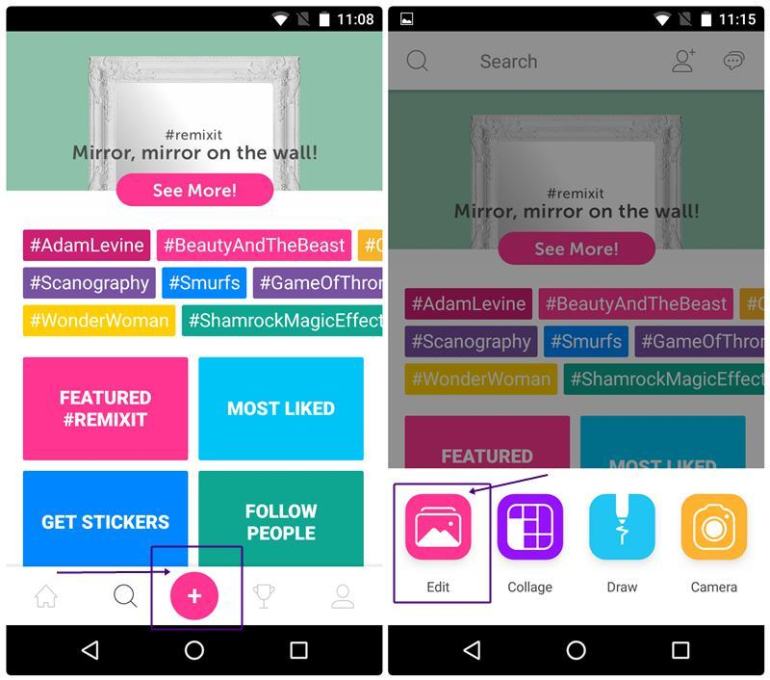
Grifo el prominente “Añadir” icono situado en la parte inferior, en el centro, seguido por “Editar” de las cuatro opciones reveladas: Editar, Collage, Dibujar y Cámara.
Lea también: Cómo guardar, reutilizar y compartir efectos de edición de fotografías con Snapseed
Etapa 4. Se le pedirá que elige el fondo para su texto GIF. Usted puede captura una nueva foto, elige una imagen existente de la galería o selecciona un fondo tocando “Fondos” en la esquina inferior derecha. Para nuestro tutorial, hemos seleccionado un nuevo fondo de la lista de fondos.
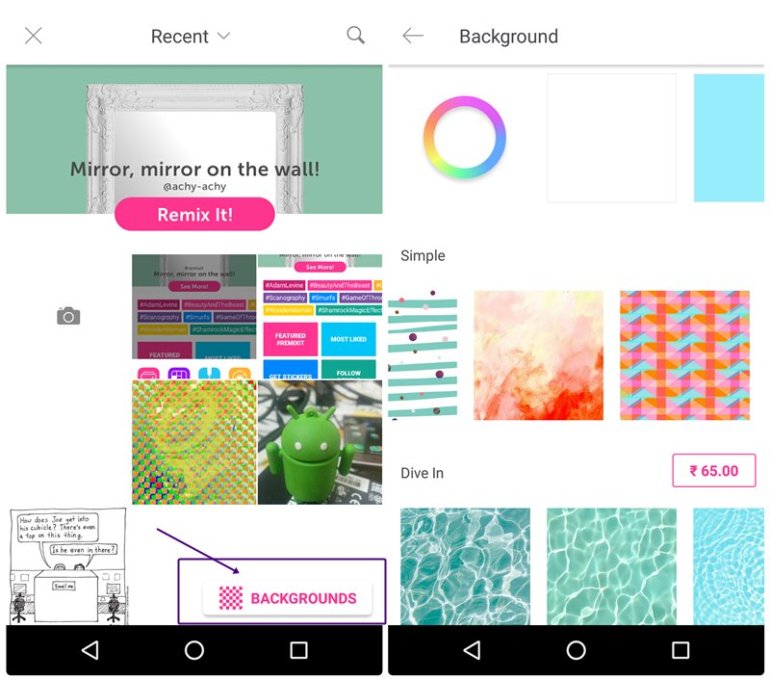
Paso 5. Te llevan al pantalla del editor con su imagen seleccionada. En la parte inferior, encontrará múltiples opciones en la barra de menú deslizable. Toca el ícono “Texto” para agregar texto a la imagen. Puede mejorar la apariencia del texto según su gusto cambiando su color, fuente, opacidad, orientación, etc.
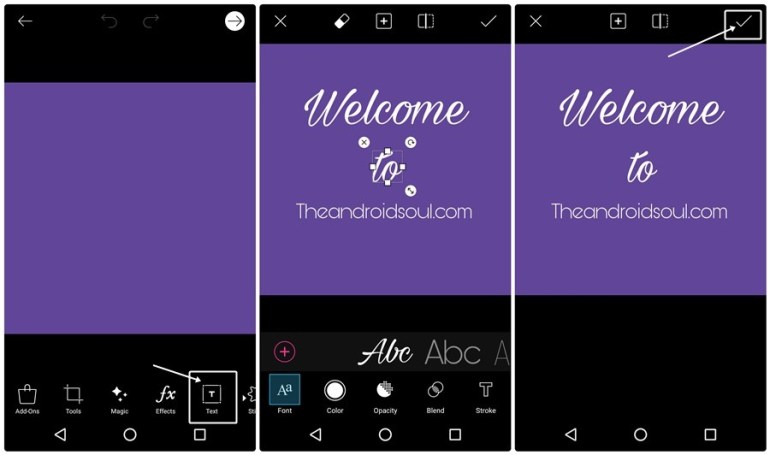
Puede agregar varios textos de la misma manera. Sin embargo, tenga en cuenta que debe agregarlos en el mismo orden en el que desea que aparezcan. Una vez que esté satisfecho con su texto, toque el icono de verificación en la esquina superior derecha. Puede mejorar aún más su GIF de texto agregando filtros, pegatinas, fotos, destello de lente.
Paso 6. Cuando esté listo con su inminente GIF maravilloso, toque el icono de flecha en la esquina superior derecha para generar el GIF.
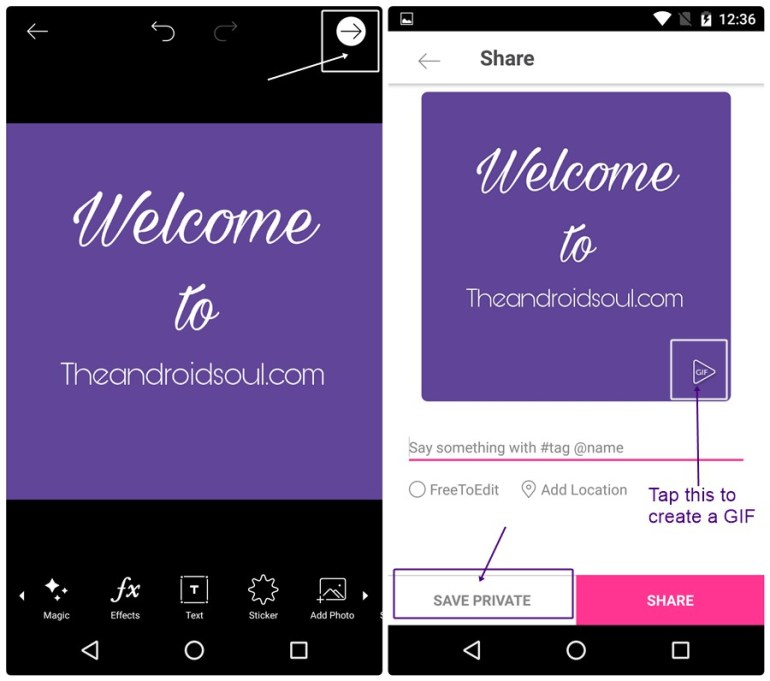
Te llevan al compartir y guardar pantalla. En caso de que haya cambiado de opinión y quiera guárdalo como una foto, simplemente toque el botón “Guardar privado” en la parte inferior. Sin embargo, si todavía está interesado en crear un GIF, encontrará un pequeño icono GIF en la parte inferior derecha de la imagen.
Solo aquellos que estén interesados en crear un GIF pueden ver esta opción. Por supuesto, solo bromeo. 😛
Lea también: Cómo crear presentaciones de diapositivas de video de fotos en Android
Paso 7. De todas formas, toca el pequeño icono GIF para generar tu GIF. Una vez que se genera el GIF, toca el GIF para reproducirlo. Para colmo, obtendrá más opciones para cambiar la velocidad de las fotos en su GIF y también eliminar cualquier marco que no le guste.
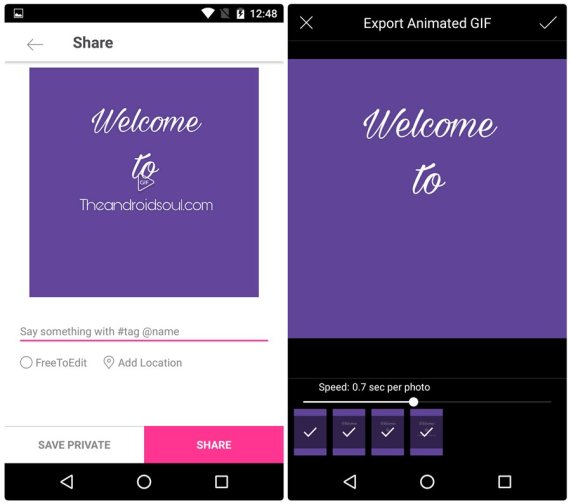
Paso 8. Finalmente, toque el icono de verificación en la esquina superior derecha para generar tu GIF final. A guarda el GIF en tu galería, toque “Guardar privado” seguido de la opción de galería. Tenga en cuenta que el GIF también se sincronizará con su cuenta de PicsArt, pero no será visible para los demás. También puede cargarlo directamente en cualquier red social. Además, si desea que el GIF sea público en su cuenta de PicsArt, toque el botón Compartir junto a “Guardar privado”.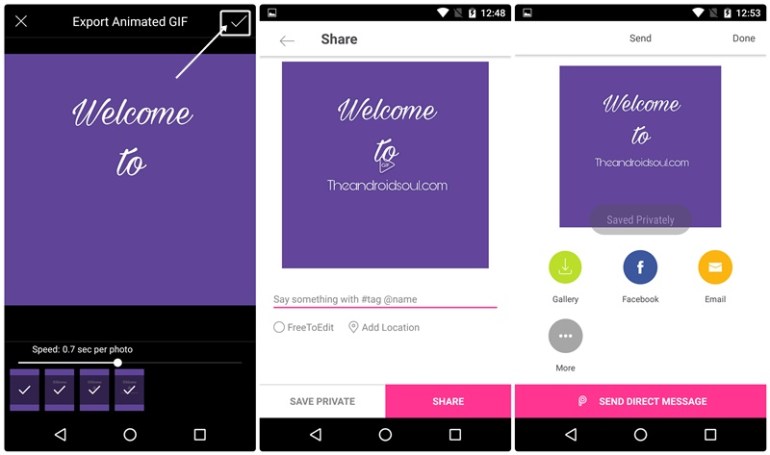
Eso es todo lo que tienes que hacer para crear un GIF de texto encantador y fascinante.
→Descargar la aplicación PicsArt para Android
No dudes en compartir tu experiencia a continuación.
